内网配置nat123端口映射,实现外网连接内网SQLSERVER数据库
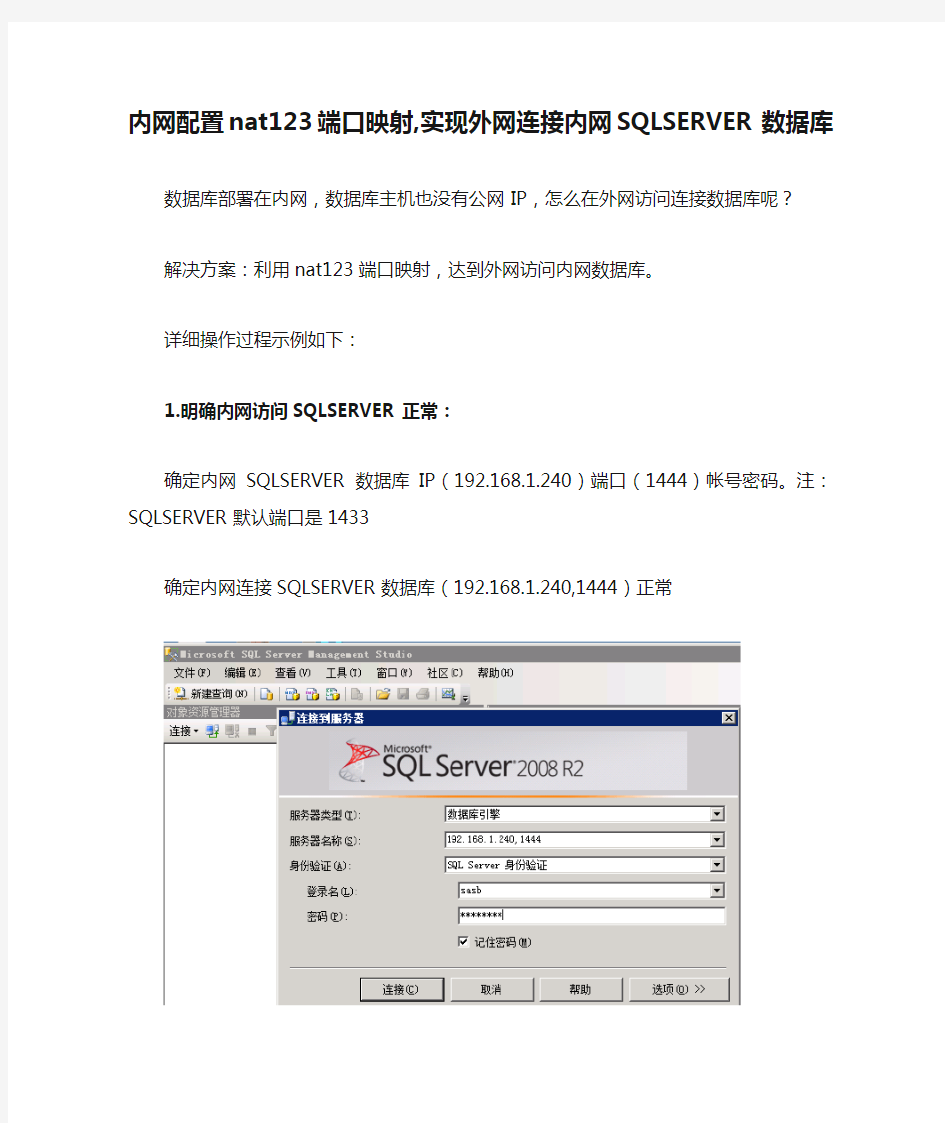

内网配置nat123端口映射,实现外网连接内网SQLSERVER数据库
数据库部署在内网,数据库主机也没有公网IP,怎么在外网访问连接数据库呢?
解决方案:利用nat123端口映射,达到外网访问内网数据库。
详细操作过程示例如下:
1.明确内网访问SQLSERVER正常:
确定内网SQLSERVER数据库IP(192.168.1.240)端口(1444)帐号密码。注:SQLSERVER 默认端口是1433
确定内网连接SQLSERVER数据库(192.168.1.240,1444)正常
2.nat123端口映射:
内网登录nat123,端口映射添加。
添加映射,内网IP:(192.168.1.240),内网端口(1444),外网网址(为空),外网端口(44440,
可10000-65535之间自定义)。
查看端口映射列表。显示已添加端口映射信息。显示此外网网址(113.10.159.162)是自动分配的公网IP。44440是自定义外网访问数据库端口。即,在外网访问经过映射的数据库地址是:(113.10.159.162,44440)。
图标为小笑脸时表示映射服务正常,当前已可通过外网(113.10.159.162:44440)连接内网SQLSERVER数据库。
到此,只要不关闭或退出映射服务,即可在外网通过映射地址端口(113.10.159.162:44440)连接内网SQLSERVER数据库
SQLserver数据库课程设计范例
1 概述 1.1课题简介 书店书目书种繁多,来源多样,购买者众多,图书信息、供应商信息、客户信息、销售信息庞大,不易管理。因此,很有必要创建一个小型书店管理系统,以便于书店对图书的管理。1.2设计目的 应用对数据库系统原理的理论学习,通过上机实践的方式将理论知识与实践更好的结合起来,巩固所学知识。 数据库应用课程实践:实践和巩固在课堂教学中学习有关知识,熟练掌握对于给定结构的数据库的创建、基本操作、程序系统的建立和调试以及系统评价。 数据库原理软件设计实践:实践和巩固在课堂教学中学习的关于关系数据库原理的有关知识和数据库系统的建立方法,熟练掌握对于给定实际问题,为了建立一个关系数据库信息管理系统,必须得经过系统调研、需求分析、概念设计、逻辑设计、物理设计、系统调试、维护以及系统评价的一般过程,为毕业设计打下基础。 1.3设计内容 运用基于E-R 模型的数据库设计方法和关系规范化理论做指导完成从系统的分析到设计直至系统的最终实现,开发小型书店管理系统,完成小型书店管理系统的全部功能。 首先做好需求分析,并完成数据流图和数据字典。 其次做概念分析,利用实体联系的方法将需求分析的用户需求抽象为信息结构,得到E-R 图。然后就是逻辑结构设计,将E-R 图转换为计算机系统所支持的逻辑模型 2 需求分析 2.1功能分析 首先,建立一些基本表(尽可能满足3N),对大部分基本信息组合、存储;其次通过建立视图实现对冗余数据的有必要保留(查询并计算基本表属性得到新的作为视图属性)并实现对以下基本信息的显示。 图书信息:图书名称、订购数量、订购时间、订购单价、金额、出版社名称、作者名称;供应商名称等; 供应商信息:供应商名称、地址、电话,联系人; 客户信息:客户编号、名称、年龄、性别、累计购书金额等; 销售信息:时间、销售名称、数量、销售单价、客户编号、客户名称、金额等。 在此基础上进行以下目标查询,由于有些查询常用且较复杂,为了简化其应用,所以将它们定义
vnc 外网远程访问内网_局域网中搭建让外网远程访问
vnc 外网远程访问内网_局域网中搭建让外网远程访问 在很多宿舍、公司电脑基本上都是使用路由器、交换机组成的局域网,由于每台电脑只有内网IP地址,这给外网访问内网电脑带来了麻烦,这时候我们可能就需要用到了.下面是小编跟大家分享的是局域网中搭建让外网远程访问,欢迎大家来阅读学习~ 局域网中搭建让外网远程访问 局域网搭建让外网远程访问的方法一 这里以TPLINK路由器设置为例,介绍如何在路由器或者网关上进行端口映射。首先进入路由器设置,接着展开【转发规则- 虚拟服务器】,然后单击【添加新条目】,添加一个条目。在打开的窗口,服务端口号输入【80】,IP地址输入公司内网电脑的IP,假设为192.168.0.12,常用服务端口选择H,然后单击保存。这样以后外网电脑访问公司外网IP后就自动映射到内网IP地址为192.168.0.12的电脑上去了。 局域网搭建让外网远程访问的方法二 也是一种常用的方式,可以用过TeamViewer软件将任意两台电脑组成局域网,这样外网和内网电脑就像组成一个临时局域网,大大方便内外网电脑之间的互访。 第一步,公司电脑和外网电脑都需要安装TeamViewer,程序启动后就会自动为当前电脑分配一个ID和密码,现在分别记住各自的ID和密码。 第二步,在外网电脑上Teamview窗口的伙伴ID处输入公司电脑获得ID,选择服务,但后单击连接到伙伴。此时程序会自动提示安装虚拟网卡,按提示安装虚拟网卡后会在各自电脑上生成拨号连接。 第三步,完成拨号连接的建立后,在TeamViewer窗口再单击连接到伙伴,此时两台电
脑都会自动激活连接,成功连接后打开网络连接可以看到新增一个名称为Teamview的连接。 第四步,返回程序窗口,提示输入公司电脑ID对应的密码,成功完成连接后程序会自动弹出连接状态窗口,在这里可以看到伙伴电脑的IP,即公司电脑在这个局域网中的内网地址,类似于XX.XXX.XXX.XXX,记住这个IP地址。 第五步,现在就可以在外网电脑中访问公司电脑资源了,将公司电脑保存资源目录设置为共享。接着在外网电脑资源管理器中输入上面那个XX.XXX.XXX.XXXIP地址,按提示输入公司电脑账户和登录密码,连接后即可打开公司电脑进行访问了,具体操作和在公司访问内部电脑是一样的。 局域网中搭建让外网远程访问相关文章: 1.局域网怎么搭建让外网远程访问 2.局域网要怎么搭建让外网远程访问 3.个人电脑如何搭建网站让外网访问 4.外网如何远程桌面连接内网电脑 5.局域网计算机无法访问外地服务器怎么办 6.局域网内怎么搭建外网能访问网页 感谢您的阅读!
外网远程到局域网终端设置
外网远程到局域网终端设置 要求:互联网上任何一台PC都能通过windows的“远程桌面连接”连接到一个局域网的一台终端PC; 环境:局域网中有静态IP地址(218.28.243.73),Linksys RV016中端企业路由器; 步骤: 一、在路由器中设置端口镜像 端口为2012、局域网终端IP为192.168.1.5,具体操作步骤请查看视频…… 视频下载:https://www.360docs.net/doc/0d7392146.html,/file/anfiisox 二、在局域网终端PC设置“远程桌面”端口2012; 远程登录的默认端口是3389。入侵者在寻找目标的时候,一般会先扫描主机开放端口,一旦发现3389端口开放,就会进行下一步的入侵,所以我们只要把默认端口修改掉,将大大提高服务器的安全性。 修改远程桌面默认端口的详细步骤: 打开windows系统的“开始”->“运行”,输入“regedit”,确定,打开注册表,做两个修改(缺一不可): 1,依次进入以下注册表路径:
[HKEY_LOCAL_MACHINE\SYSTEM\CurrentControlSet\Control\Terminal Server\Wds\rdpwd\Tds\tcp] 在右边窗口找到PortNamber值,其默认值是3389,修改成自己希望的端口即可(注意基数要选十进制),例如2012。 2,依次进入以下注册表路径: [HKEY_LOCAL_MACHINE\SYSTEM\CurrentControSet\Control\Tenninal Server\WinStations\RDP-Tcp] 在右边窗口也可以找到PortNumber值,把默认值3389也修改成上面第一步一致的端口即2012(同样注意基数要选十进制)。 修改完毕,重新启动电脑,以后远程登录的时候使用端口2012就可以了。 三、远程到局域网终端
SQLServer――数据库设计技巧.
数据库的设计学问很大,就连小小的表设计就要遵守3大范式(其实不只3大范式,所以为了以后维护方便,我们不得不将设计进行到底!下面五点设计数据库的技巧介绍给大家: 1.文档 对所有的快捷方式、命名规范、限制和函数都要编制文档。 采用给表、列、触发器等加注释的数据库工具。是的,这有点费事,但从长远来看,这样做对开发、支持和跟踪修改非常有用。取决于你使用的数据库系统,可能有一些软件会给你一些供你很快上手的文档。你可能希望先开始在说,然后获得越来越多的细节。或者你可能希望周期性的预排,在输入新数据同时随着你的进展对每一部分细节化。不管你选择哪种方式,总要对你的数据库文档化,或者在数据库自身的内部或者单独建立文档。这样,当你过了一年多时间后再回过头来做第2 个版本,你犯错的机会将大大减少。 2. 使用常用英语(或者其他任何语言而不要使用编码 为什么我们经常采用编码(比如9935A 可能是墨水笔的供应代码,4XF788-Q 可能是帐目编码?理由很多。但是用户通常都用英语进行思考而不是编码。工作5 年的会计或许知道4XF788-Q 是什么东西,但新来的可就不一定了。在创建下拉菜单、列表、报表时最好按照英语名排序。假如你需要编码,那你可以在编码旁附上用户知道的英语。 3. 保存常用信息 让一个表专门存放一般数据库信息非常有用。我常在这个表里存放数据库当前版本、最近检查/修复(对Access、关联设计文档的名称、客户等信息。这样可以实现一种简单机制跟踪数据库,当客户抱怨他们的数据库没有达到希望的要求而与你联系时,这样做对非客户机/服务器环境特别有用。 4. 测试、测试、反复测试
建立或者修订数据库之后,必须用用户新输入的数据测试数据字段。最重要的是,让用户进行测试并且同用户一道保证你选择的数据类型满足商业要求。测试需要在把新数据库投入实际服务之前完成。 5. 检查设计 在开发期间检查数据库设计的常用技术是通过其所支持的应用程序原型检查数据库。换句话说,针对每一种最终表达数据的原型应用,保证你检查了数据模型并且查看如何取出数据。
路由器端口映射,远程桌面连接--端口映射1
路由器端口映射,远程桌面连接--端口映射+花生壳=让人访问你个人服务器或WEB站点 关键字:路由器端口映射,内网端口映射,porttunnel,端口映射,远程桌面,修改远程桌面端口,端口映射工具,路由器端口映射,nat端口映射,端口映射软件,花生壳,花生壳下载,花生壳2008,个人服务器,FTP服务器,个人WEB站点,远程连接。 相信你看了我写的这编文章你应该可以(我用的是XP系统): 1、让(家里)宿舍自己的电脑跟公司(外地)的电脑互相远程桌面连接(免得每次COPY 东西都要搞个U盘等移动存储设备带来带去的)。让你会修改远程连接桌面端口及连接。 2、实现免费空间和免费域名。把自己的机子当做服务器可以让别人访问你的WEB站点(省得做完一个网站要让别人或客户看都要传到给别人买的空间上才可以)。 3、自己架设一个FTP服务器。 我想应该有很多人想实现以上3点。我自己在网络上搜索了下相关的资料很多的,但没讲得清楚,好象都是互相COPY的,千篇一律。今天我给大家说下,希望对想实现的朋友有点帮助。 在说之前这里有个关于“端口映射软件或工具”和“远程连接”的事要说下,网络上有提供很多的这种软件,中英文都有。个人觉得WINDOW系统自带的最好用,又是中文的。文中说到的“远程桌面连接”和“花生壳”没有联系。所以只实现“远程桌面连接”不必下载花生壳。好了现在说如何实现以上3点,他们怎么设置: 1、内网互相连接、Web访问。 这个你把它理解为就是:同一个公司或宿舍的几台(甚至更多台)通过路由器上网的,它们之间进行连接访问。如何设置呢? 比如你A机子,想访问B机子,这时你只要先看下B机子的IP(内网的IP,比如:192.168.0.12。双击屏幕右下角的本地连接--支持---即可以看到。或网上邻居---属性--双击本地连接--支持同样可以看到)。 ①、直接在地址栏或开始运行中输入:\\192.168.0.12 可以访问到B机子的共享资料。当然有时候在网上邻居中也可以看得到。 ②、在你的机子A和B机子点我的电脑--属性--远程---勾选远程连接--确定(其实是开启3389端口)。在开始--运行--mstsc--确定--输入对方IP,如:192.168.0.12,可以实现远程连接A、B 机子互连。 ③、要想你A机子做的WEB站点也就是网站给其他的同事的机子(同个内网)浏览,只要在他们的地址栏输入你的IP加你的网站名(其实是文件夹名)就可以了。如:我的机子是192.168.0.5,我的网站页面是放在某硬盘的test的文件夹里。那么输入:http://192.168.0.5/test/ 就可以了(相信你已经装了IIS,且test文件夹你在IIS里已经是虚拟目录了)。 2、外网互相连接、访问。 这里我们分3种情况: 1)A,B都是固定的IP。 2)家里A机子IP是固定的IP,B机子是在公司或宿舍等通过路由器上网的机子。
内网通过路由器端口映射实现外网的远程访问
宽带路由器端口映射远程控制电脑利用宽带路由器端口映射或者是DMZ主机,再配合微软自带的终端服务实现在家里远程操作办公室电脑。 图解宽带路由器端口映射远程控制电脑,关于很多的宽带路由器端口映射问题,都是涉及到远程控制电脑的,所以要先了解远程控制电脑的一些基本知识才能为以后的日志配置做好准备。 宽带路由器端口映射方案一:由于小李的电脑在局域网内,只有利用反弹型远程控制软件(如:灰鸽子等);但是,考虑到它属于后门程序,使用也比较复杂,便放弃这个方案。 宽带路由器端口映射方案二:利用宽带路由器端口映射或者是DMZ主机,再配合微软自带的终端服务实现在家里远程操作办公室电脑。宽带路由器端口映射实现步骤: 1、查看小李办公室电脑IP网关地址(一般情况下网关地址就是路由器LAN口地址,这个就是要访问的内网电脑),在浏览器里面输入http://192.168.1.1。输入相应的用户以及密码进入路由器(默认情况下都是admin),如下图所示:
2、依次点击网络参数——WAN口设置。一般情况下WAN口连接类型是PPPoE,请注意选定“自动连接,在开机和断线后自动进行连接”,再点击保存,如下图所示:
3、为了方便,不使用第二步,直接点击设置向导:如下图 点击下一步,出现: 如果是宽带拨号上网选择第二个,PPPoE(ADSL虚拟拨号),下一步输入上网账号和密码:
输入完成,点击下一步,设置无线上网账号和密码: 完成: 4、接下来设置路由器映射: 依次点击转发规则——虚拟服务器,添加端口和IP地址
继续添加远程桌面端口3389。 同时,还可以通过DMZ主机实现;但是,这个方法有很大的风险,容易受到来自外部的攻击。打开DMZ主机的方法如下;依次点击转发规则——DMZ主机,填写相应的IP地址,并勾选启用,如下图所示: 5、在上图中,我们看到了553端口对应的IP为:192.168.1.9;而3389端口对应的IP为:192.168.1.168。其原因在于,系统不可能为不同的IP转发相同的端口,我们可以通过修改一些电脑的服务端口,来实现分别为不同用户可以在家里远程控制办公室电脑。(实现多个桌面远程控制) ◆修改终端服务端口号的方法如下,依次注册表:
SQLserver数据库专业课程设计范例
SQLserver数据库专业课程设计范例
1 概述 书店书目书种繁多,来源多样,购买者众多,图书信息、供应商信息、客户信息、销售信息庞大,不易管理。因此,很有必要创建一个小型书店管理系统,以便于书店对图书的管理。 应用对数据库系统原理的理论学习,通过上机实践的方式将理论知识与实践更好的结合起来,巩固所学知识。 数据库应用课程实践:实践和巩固在课堂教学中学习有关知识,熟练掌握对于给定结构的数据库的创建、基本操作、程序系统的建立和调试以及系统评价。 数据库原理软件设计实践:实践和巩固在课堂教学中学习的关于关系数据库原理的有关知识和数据库系统的建立方法,熟练掌握对于给定实际问题,为了建立一个关系数据库信息管理系统,必须得经过系统调研、需求分析、概念设
计、逻辑设计、物理设计、系统调试、维护以及系统评价的一般过程,为毕业设计打下基础。 运用基于E-R 模型的数据库设计方法和关系规范化理论做指导完成从系统的分析到设计直至系统的最终实现,开发小型书店管理系统,完成小型书店管理系统的全部功能。 首先做好需求分析,并完成数据流图和数据字典。 其次做概念分析,利用实体联系的方法将需求分析的用户需求抽象为信息结构,得到E-R 图。 然后就是逻辑结构设计,将E-R 图转换为计算机系统所支持的逻辑模型 2 需求分析 首先,建立一些基本表(尽可能满足3N),
对大部分基本信息组合、存储;其次通过建立视图实现对冗余数据的有必要保留(查询并计算基本表属性得到新的作为视图属性)并实现对以下基本信息的显示。 图书信息:图书名称、订购数量、订购时间、订购单价、金额、出版社名称、作者名称;供应商名称等; 供应商信息:供应商名称、地址、电话,联系人;客户信息:客户编号、名称、年龄、性别、累计购书金额等; 销售信息:时间、销售名称、数量、销售单价、客户编号、客户名称、金额等。 在此基础上进行以下目标查询,由于有些查询常用且较复杂,为了简化其应用,所以将它们定义为存储过程。 查询当月书店销售金额、营业金额;(存储过程)查询某种图书库存数量;(存储过程) 查询当月销量最好的图书信息;(存储过程) 按供应商名称查询订购信息;(普通查询) 查询购买次数超过3次的客户信息。(普通查询)接着根据需要建立触发器、存储过程、索引,实现对数据库的优化。最后,进行过程功能的验
路由器端口映射,远程桌面连接
路由器端口映射,远程桌面连接;端口映射+花生壳=外网访问服务器 远程访问你的个人服务器或WEB站点 1) FTP服务器 说到访问个人服务器如(FTP服务器),主要就是给外网的人访问,我们一般都用Serv-U FT P。这样你只要告诉你的IP和用户名和密码给别人,别人就可以在你的服务器上传东西或下载东西了。 ●要用Serv-U架设个人的FTP服务器首先先下载Serv-U。到网上下载很多(下载了后要是看不懂E文的可以下载个汉化版的,直接运行汉化并放在同个文件夹下)。安装后就打开Serv-U,第一次它会有个向导,关于域IP(不清楚写什么IP就先放着,没事),域名称,匿名用户,用户,文件夹等要让你写,这些都可以改的放心)。完成向导后就进入主界面。(这里注意下,可能Window防火墙可能会提示,我们要让让它通过,成为防火墙的例外,或在例外里添加及打勾)最先看到的就是“<<本地服务器>>”,展开它,底下有许可,设置,活动和域。我门主要说域,其他的自己看就知道什么意思。看到了吗,是不是域下有个刚才你输入的域名称呢(没有?右键再建。)?关键的地方就在这里: ===设置=== 名称:johnnyFTP (这里根据个人喜好写个) 域IP地址:121.54.125.**(这里可以不写或写内网或外网的IP,给外网访问的就写下你的外网IP,其实就是花生壳上的IP。) 域类型:INI 文件(可选,默认就选这个,方便以后备份。) 安全性:仅规则FTP/无SSL/TLS会话(可选) FTP端口:21 (默认的。这里要注意一点,你当时在装IIS的时候要是选择了FTP站点的话,这个端口就被占用了。这时你还是默认的话,你会发现左边的电脑小图被围了个红圈。你一改了端口如为2121,应用下,刷新下马上小图被围了个红圈就没了。那怎么办?把IIS的FTP站点服务给停止掉就可以了。底下有个绿灯,写:域正在线)。 按上面的设置完点应用后应该看到:底下有个绿灯,写:域正在线。 ===用户=== 用户这个我想大家都比我还了解,建什么名字自己建,密码是看不到的,但也可以随时写上去就可以改的。下来肯定是他设置他的权限了。能做什么,不能做什么咯。但不管建什么用户执行的权限都不要勾上(在目录访问的右边有一列下来的权限)。 ===组=== 组,干什么用的啊?这个你这样理解它的隶属关系就可以了:总经理---经理---员工;它的权限是不是也不一样呢,是不是只有1个可以归总经理(超级管理员)呢?是不是只有多个可以归经理(管理员)呢?是不是有更多的可以归到员工(用户)的呢。就是这样的分的组。 ===最后还是要做下端口映射=== 进入路由,(按上面说的差不多)找到NAT或虚拟服务器,一样道理,相关的找到下FTP Ser ver,也默认是21的端口,服务器IP地址:也就是你本机内网的IP,如我的是:192.168. 0.5。应用下就OK了。 到这里其实我总的映射端口已经有2个了。分别是80,21,都映射到我的机子。要是别人要再映射一样的服务的话就要设置不一样的端口了。 好了。总算也把个人的FTP服务器架设好了。把你的IP(外网)告诉你外网的朋友,同时给T A个帐号密码。看看怎么样,是不是有点激动了。呵呵。这时候你可以点左边的“活动”看到有什么用户在干什么事情,都可以跟踪的。其他的功能相信看了就应该知道什么意思了。我就不说了,
外网访问内网及访问远程桌面
基于Wincc外网访问内网Web Navigator发布的页面设置 由于公司内部资料数据等的安全性,基本的数据传输只能在内网中进行,但是我们有时在家中或者出差时想对现场的运行数据和运行情况进行了解,这就需要远程访问内网中服务器发布的画面。 首先要实现的是在内网中发布画面,并且能在本地进行访问。实现了本地的发布与访问,我们接下来就是实现如何在外网中也能进行访问。 步骤一、本地画面的发布 通过Wincc explore(后面都叫Wincc),组态画面,并通过安装Web Navigator服务器进行画面的发布。为了实现上面功能,我们通过建立内部变量来实现,和通过建立外部变量实现相比,除了需要建立通道和外部设备进行连接通讯外,后面我们要做的是一样的。 1.新建项目,建立变量。安装好Wincc 和Web Navigator 后, 开始建立新项目,我们这里建立一个单用户项目。然后在 内部变量中建立一个变量组(容易和系统变量区分开来, 如果直接建立内部变量,那么区分系统变量和我们自己建 立的内部变量的关键是,系统变量前都有@符号),然后建 立一些变量,并设置变量属性。 2.在变量管理中新建归档。双击“变量管理”,打开变量管理 器,就可以利用归档向导新建归档,并添加归档变量。设 置归档变量的属性(这里可以设置归档周期、归档条件等)。
3.新建画面。我们可以做一个简单的画面进行发布,根据前 面建立的变量和归档变量,我们可以通过添加“静态文本” 来显示变量名称,添加“输入输出域”来显示变量的值, 通过添加“趋势图”和“在线变量表”来显示归档变量值 等。画面保存后,设为启动画面。 4.新建用户组。在用户管理器中,新建用户组,在用户组下 新建用户(可以新建多个用户,给不同的用户设置不同的 权限),勾选右上角的Web,在浏览中选择启动画面。在 下面的授权中,选择哪些用户分配什么样的权限,双击后 变红色原点表示已给予该权限。 5.画面发布。右击“Web浏览器”,选择Web组态,进入组 态对话框,选择单机版,然后在参数设置页设置参数,主 要的需要手动设置的有端口号(注意:是内网的端口号, 随便设置的端口号好像不行)、IP地址(如果是双网卡, 必须选择能连上Internet的网卡)以及在下面选择Web Client.asp。 6.查看internet信息服务。看internet信息服务里的Web Navigator是否启动(如果这里设置的端口号被其他程序占 用,则无法启动,需更改端口号才行)。 7.打开内网电脑上的浏览器。输入本机IP地址,显示登录界 面,输入上面设置的用户名和密码。如果电脑上安装了 Web Navigator客户端,页面则显示connecting to server,
远程桌面网关服务器
远程桌面网关服务器 用户在内网访问远程桌面服务器,可以通过RDP协议或HTTPS协议。但用户如果出差在外地或在家办公,就无法直接连接到内网的远程桌面服务器了。我们一般的解决方法是在企业中假设VPN服务器,让用户拨入VPN服务器后再访问内网的远程桌面服务器。但有些情况下用户在互联网上由于受到环境的限制,可能无法发起VPN的拨入连接,这时我们就要考虑一个兼容性更好的解决方案了。 远程桌面网关服务器可以很好地为我们解决这个问题。远程桌面网关服务器一般被放置在企业的DMZ区域中,被防火墙发布到互联网上。外网的用户使用HTTPS协议连接到远程桌面网关服务器,然后远程桌面网关服务器再把外网用户的访问请求重定向到内网的远程桌面服务器上。这样一来由于外网用户使用的是互联网上应用广泛的HTTP协议,基本不用担心在互联网上被拦截,而且HTTPS 协议也可以保护数据在传输过程中的安全性。本文中我们将通过一个实例为大家介绍远程桌面网关服务器的配置及应用,实验拓扑如下图所示,Rdgateway是新增加的一台远程桌面网关服务器,其他几台计算机的角色在之前文章中已经进行了介绍,在此不再赘述。 一申请证书 远程桌面网关服务器需要有证书才能支持HTTPS访问,因此我们需要先在远程桌面网关服务器上申请一个服务器证书。在之前的文章中我们已经在域控制器上部署了一个企业根CA,那么这次我们就要从企业根CA申请证书。值得注意
的是,Win2008 R2已经不再允许通过浏览器申请服务器证书了,这主要是由于浏览器的运行权限发生了变化。因此本次我们将通过MMC控制台进行证书的申请工作,在RDGATEWAY上运行MMC,如图1所示,添加一个管理单元用于管理本地计算机的证书。 图1 如图2所示,在本地计算机的个人证书中选择“申请新证书”。
SQLSERVER数据库、表的创建及SQL语句命令
SQLSERVER数据库、表的创建及SQL语句命令 SQLSERVER数据库,安装、备份、还原等问题: 一、存在已安装了sql server 2000,或2005等数据库,再次安装2008,会出现的问题 1、卸载原来的sql server 2000、2005,然后再安装sql server 2008,否则经常sql server服务启动不了 2、sql server服务启动失败,解决方法: 进入sql server configure manager,点开Sql server 网络配置(非sql native client 配置),点sqlzhh(我sqlserver 的名字)协议,将VIA协议禁用。再启动Sql Server服务,成功 如图: 二、在第一次安装SQLSERVER2008结束后,查看安装过程明细,描述中有较多项插件或程度,显示安装失败。 解决方法:
1、重新启动安装程度setup.exe,选择进行修复安装,至完成即可。 三、先创建数据库XXX,再进行还原数据库时,选择好备份文件XXX.bak,确定后进行还原,会报如下图的错误。 解决方法: 选择好备份数据库文件后,再进入“选项”中,勾选“覆盖现在数据库”即可。
四、查看数据库版本的命令:select @@version 在数据库中,点击“新建查询”,然后输入命令,执行结果如下 五、数据库定义及操作命令: 按照数据结构来组织、存储和管理数据的仓库。由表、关系以及操作对象组成,把数据存放在数据表中。 1、修改数据库密码的命令: EXEC sp_password NULL, '你的新密码', 'sa' sp_password Null,'sa','sa'
SQLserver数据库设计餐饮管理系统
辽宁工业大学 《SQL server数据库设计实训》报告题目:餐饮管理系统 院(系): 软件学院 专业班级:电子商务(国际) 学号: 学生姓名: 指导教师:翟宝峰 教师职称:副教授 起止时间:2011.09.03-2011.09.14
设计任务及评语
目录 第1章设计目的与要求 (1) 1.1设计目的 (1) 1.2设计环境 (1) 1.3主要参考资料 (1) 1.4设计内容及要求 (1) 第2章设计内容 (2) 2.1数据库设计 (2) 2.1.1需求分析 (2) 2.1.2概念设计 (5) 2.1.3逻辑设计 (6) 2.1.4物理设计 (7) 2.1.5 数据库实现 (7) 2.2程序设计 (11) 2.2.1概要设计 (11) 2.2.2程序实现 (11) 第3章设计总结 (14) 参考文献 (15)
第1章设计目的与要求 1.1设计目的 本设计专题是软件工程类专业的有关管理信息系统设计开发的一个重要环节,是本专业学生必须学习和掌握的综合实践课程。 本实践课的主要目的是:(1)、掌握运用管理系统及数据库原理知识进行系统分析和设计的方法;(2)掌握关系数据库的设计方法;(3)掌握SQL Server 2000技术应用;(4)掌握简单的数据库应用程序编写方法;(5)理解C/S模式结构。 1.2设计环境 硬件:处理器,Intel Pentium 166 MHz以上,内存:512M 以上,硬盘空间:8G 以上 软件:Windows XP需要软件:Microsoft Visual Basic 6.0,Microsoft SQL Server 2000 1.3主要参考资料 1.《管理信息系统》黄梯云高等教育出版社 2.《数据库系统概论》萨师煊高等教育出版社 3.《SQL Server 2000 数据库应用系统开发技术》朱如龙编,机械工业出版社。 4.《SQL Server 2000 数据库应用系统开发技术实验指导》朱如龙编,机械工业出版社 1.4设计内容及要求 一、内容 1.要求根据管理信息系统及数据库设计原理,按照数据库系统设计的步骤和规范, 完成各阶段的设计内容。 2.需求分析具体实际,数据流图、数据字典、关系模型要正确规范 3.在sql server2000 上实现设计的数据库模型。 4.对应用程序进行概要设计。 5.用VB实现简单的应用程序编写。 二、要求 设计过程中,要严格遵守课程设计的时间安排,听从指导教师的指导。正确地完成上述内容,规范完整地撰写出课程设计报告。
内网、外网相互连接(远程桌面连接)
内网互相连接-外网互相连接(远程桌面连接) 1、让(家里)宿舍自己的电脑跟公司(外地)的电脑互相远程桌面连接(免得每次COPY东西都要搞个U盘等移动存储设备带来带去的)。让你会修改远程连接桌面端口及连接。 2、实现免费空间和免费域名。把自己的机子当做服务器可以让别人访问你的WEB站点(省得做完一个网站要让别人或客户看都要传到给别人买的空间上才可以)。 3、自己架设一个FTP服务器。 我想应该有很多人想实现以上3点。我自己在网络上搜索了下相关的资料很多的,但没讲得清楚,好象都是互相COPY的,千篇一律。今天我给大家说下,希望对想实现的朋友有点帮助。 在说之前这里有个关于“端口映射软件或工具”和“远程连接”的事要说下,网络上有提供很多的这种软件,中英文都有。个人觉得WINDOW 系统自带的最好用,又是中文的。文中说到的“远程桌面连接”和“花生壳”没有联系。所以只实现“远程桌面连接”不必下载花生壳。好了现在说如何实现以上3点,他们怎么设置: 1、内网互相连接、Web访问。 这个你把它理解为就是:同一个公司或宿舍的几台(甚至更多台)通过路由器上网的,它们之间进行连接访问。如何设置呢? 比如你A机子,想访问B机子,这时你只要先看下B机子的IP(内网的IP,比如:192.168.0.12。双击屏幕右下角的本地连接--支持---即可以看到。或网上邻居---属性--双击本地连接--支持同样可以看到)。
①、直接在地址栏或开始运行中输入:\\192.168.0.12 可以访问到B 机子的共享资料。当然有时候在网上邻居中也可以看得到。 ②、在你的机子A和B机子点我的电脑--属性--远程---勾选远程连接--确定(其实是开启 3389端口)。在开始--运行--mstsc--确定--输入对方IP,如:192.168.0.12,可以实现远程连接A、B机子互连。③、要想你A机子做的WEB站点也就是网站给其他的同事的机子(同个内网)浏览,只要在他们的地址栏输入你的IP加你的网站名(其实是文件夹名)就可以了。如:我的机子是192.168.0.5,我的网站页面是放在某硬盘的test的文件夹里。那么输入:http://192.168.0.5/test /就可以了(相信你已经装了IIS,且test文件夹你在IIS里已经是虚拟目录了)。 2、外网互相连接、访问。 这里我们分3种情况: 1)A,B都是固定的IP。 2)家里A机子IP是固定的IP,B机子是在公司或宿舍等通过路由器上网的机子。 3)A,B两边都是通过路由器上网的。 远程桌面连接 不管那种情况,要实现互相远程桌面连接都需要设置:我的电脑--属性--远程---勾选远程连接--确定(其实就是开启 3389端口)。 ●我们假设:你在公司上班 A 机子要连接到家里(或宿舍)B 机子。我就上面3种情况分别介绍,其中第3种为最多。
内网通过路由器端口映射实现外网的远程访问
宽带路由器端口映射远程控制电脑 利用宽带路由器端口映射或者是DMZ主机,再配合微软自带的终端服务实现在家里远程操作办公室电脑。 图解宽带路由器端口映射远程控制电脑,关于很多的宽带路由器端口映射问题,都是涉及到远程控制电脑的,所以要先了解远程控制电脑的一些基本知识才能为以后的日志配置做好准备。 宽带路由器端口映射方案一:由于小的电脑在局域网,只有利用反弹型远程控制软件(如:灰鸽子等);但是,考虑到它属于后门程序,使用也比较复杂,便放弃这个方案。 宽带路由器端口映射方案二:利用宽带路由器端口映射或者是DMZ 主机,再配合微软自带的终端服务实现在家里远程操作办公室电脑。宽带路由器端口映射实现步骤: 1、查看小办公室电脑IP网关地址(一般情况下网关地址就是路由器LAN口地址,这个就是要访问的网电脑),在浏览器里面输入192.168.1.1。输入相应的用户以及密码进入路由器(默认情况下都是admin),如下图所示:
2、依次点击网络参数——WAN口设置。一般情况下WAN口连接类型是PPPoE,请注意选定“自动连接,在开机和断线后自动进行连接”,再点击保存,如下图所示:
3、为了方便,不使用第二步,直接点击设置向导:如下图 点击下一步,出现: 如果是宽带拨号上网选择第二个,PPPoE(ADSL虚拟拨号),下一步 输入上网账号和密码:
输入完成,点击下一步,设置无线上网账号和密码: 完成: 4、接下来设置路由器映射: 依次点击转发规则——虚拟服务器,添加端口和IP地址
继续添加远程桌面端口3389。 同时,还可以通过DMZ主机实现;但是,这个方法有很大的风险,容易受到来自外部的攻击。打开DMZ主机的方法如下;依次点击转发规则——DMZ主机,填写相应的IP地址,并勾选启用,如下图所示:
SQLServer数据库设计命名规范
SQLServer数据库设计规范 1 相关的设计规范 1.1 采用有意义的字段名 尽可能地把字段描述的清楚些。当然,也别做过头了,比如CustomerShippingAddressStreetLine1 虽然很富有说明性,但没人愿意键入这么长的名字,具体尺度就在你的把握中。每个单词的首个字母要求用大写!!!不要用下划线来连接每个单词。 1.2 遵守3NF 标准3NF 规定: A.表内的每一个值都只能被表达一次。 B.表内的每一行都应该被唯一的标识(有唯一键)。 C.表内不应该存储依赖于其他键的非键信息。 1.3 小心保留词 要保证你的字段名没有保留词、数据库系统或者常用访问方法冲突,比如,写的一个ODBC 连接程序里有个表,其中就用了DESC 作为说明字段名。后果可想而知!DESC 是DESCENDING 缩写后的保留词。表里的一个SELECT *语句倒是能用,但我得到的却是一大堆毫无用处的信息。 1.4 保持字段名和类型的一致性 在命名字段并为其指定数据类型的时候一定要保证一致性。假如字段在某个表中叫做“AgreeMentNumber”,你就别在另一个表里把名字改成“ref1”。假如数据类型在一个表里是整数,那在另一个表里可就别变成字符型了。记住,你干完自己的活了,其他人还要用你的数据库呢。
2 命名规则: 2.1 数据库(Database)的定义 数据库名称= 数据库内容标识(首字大写) 2.2 表(Table)的定义 命名应尽量反映存储的数据内容。 表名前缀:以该表及与该表相关联的一系列表的内容而得到一个代表统一的标识 表名称= 表名前缀+ 表内容标识(首字大写) 如ClientInfo相关联的一系的表以ci作为前缀, 即有表名:ciHistory,ciContact,ciBusiness 2.3 字段(Field)的定义 字段是数据库中的用途最广泛的,它的类型非常多,所以必须加类型前缀来标示它的类型。 字段名称= 字段类型前缀+ 字段内容标识(首字大写) 2.4 视图名 视图的名称= "vw" + 视图内容标识(首字大写) 如vUserPerm 2.5 触发器名 触发类型触发标识 ----------------------------------- Insert i Delete d Update u
如何用远程桌面来连接连接另一个局域网中没有公网IP的电脑
如何用远程桌面来连接连接另一个局域网中没有公网IP的电脑 前提: 1、其中一台电脑为可以获得公网IP的机器,包括动态IP或者Adsl都可以。这台电脑作为 服务端(Server1)。 2、另外一台电脑为另一个局域网中的任意一台没有公网IP或者映射。这台电脑作为客户端 (Client1) 服务器端的设置 1、拥有可以在公网上寻找到的地址。若有固定的公网IP自然不用多说,若为动态IP或者 是Adsl,则这个时候要借用第三方软件来实现域名到动态IP的解析,这里建议用花生壳就好,免费同时稳定率还算是比较高的。我们下载、安装好花生壳这个软件,并申请好域名,例如:https://www.360docs.net/doc/0d7392146.html, 2、让公网电脑可以访问到此服务器(Server1)。拥有固定IP的不讲,若用花生壳并在您的这 个网络中有路由器的话,一定要开启DMZ服务,并使DMZ指定到相应的IP的电脑上。 检测这个问题一般用telnet来完成,例如:telnet https://www.360docs.net/doc/0d7392146.html, 80 只要是通的就证明连接完好。 3、安装IPX/Spx协议。对于XP来说比较容易,而对于Win7来说要独立下载安装程序的, 这里不在详述,大家可以在互联网上搜索。 4、在此服务器上设置VPN服务器。打开系统服务,设置Routing and Remote Access 为自动 并开启状态: 5、设置VPN服务器。此时在网络连接中有一个图标如下,
双击它,并设置。 I,开启隧道操作 II,新建一个用户并保存。 III,选中要求所有用户对其密码和数据进行保护。IV,建议在Tcp/ip中指定IP地址池
到此为止,服务端设置完毕客户端的设置 1、设置一个拨号连接
SQLServer数据库课程设计资料
数据库管理系统---SQL Server 系别计算机与通信工程学院 专业名称计算机科学与技术 班级学号 学生姓名 成绩 2014年 6 月18日
一、内容简介 1、版本 SQL Server 2008 2、特点 保护信息。SQL Server 2008 利用全面审核功能、透明数据加密和外围应用配置器(仅启用所需服务最大限度地减少安全攻击)来提高符合性和安全性。 确保业务连续性。SQL Server 2008 附带提供的数据库镜像可提高应用程序的可靠性,简化发生存储失败后的恢复过程。 提供可预测响应。SQL Server 2008 提供更广泛的性能数据收集、新的中央数据存储库(存储性能数据),以及改进的数据压缩(使您可以更有效地存储数据)。 最大限度地减少管理监视。Declarative Management Framework (DMF) 是SQL Server 2008 中一个基于策略的新型管理框架,它通过为大多数数据库操作定义一组通用策略来简化日常维护操作,降低总拥有成本。 集成任何数据。SQL Server 2008 提供改进的查询性能和高效且具成本效益的数据存储,允许您管理和扩展数量庞大的用户和数据。 提供相关信息。SQL Server 2008 使用户可以在Microsoft Office Word 和Microsoft Office Excel 中创建复杂报表,并在内部和外部分享那些报表。即时访问相关信息使员工可以做出更好、更快和更多相关决策。 二、结构组成 1、系统架构 架构可以对数据库对象进行分组。分组的目的可能是为了易于管理,这样可对架构中的所有对象应用安全策略。使用架构组织对象的另一个原因是使用者可以很容易地发现所需的对象。例如,可创建一个名为HumanResource的架构,并将雇员表和存储过程放入该架构。然后可对该架构应用安全策略,允许对其中包含的对象作适当的访问。 在引用对象时,应使用两部分名称。dbo架构是数据库的默认架构。dbo架构中的Employee 表称为dbo.Employee。表名必须是架构中唯一的。也可在HumanResources架构中创建另一个名为Employee的表。它被称为HumanResources.Employee。该表实际位于SQL Server 2008的AdventureWorks2008示例数据库中(所有的SQL Server 2008示例必须单独下载和安装)。例如,使用两部分名称的示例查询如下所示。 SELECT BusinessEntityID, JobTitle FROM HumanResources.Employee 在SQL 2005之前,两部分名称的第一部分是对象所有者的用户名。实施问题与维护有关。如果拥有对象的用户要离开公司,就不能从SQL Server中删除该用户登录,除非确保已将该用户拥有的所有对象改为另一个所有者所有。引用该对象的所有代码必须改为引用这个新所有者。通过将所有关系与架构名分离,SQL 2005和2008消除了这一维护问题。 2、数据类型 在创建表时,必须为表中的每列指派一种数据类型。即使创建自定义数据类型,它也必须基于一种标准的SQL Server数据类型。例如,可以使用如下语法创建一种自定义数据类型(Address),但要注意,它基于SQL Server标准的varchar数据类型。 CREATE TYPE Address FROM varchar(35) NOT NULL 如果在SQL Server Management Studio的表设计界面中更改一个大型表中某列的数据类型,那么该操作可能需要很长时间。可以通过在Management Studio界面中脚本化这种改变
SQLserver数据库设计及开发规范
LMS项目数据库设计 及使用规
在本项目中,数据库的设计和使用必须遵循以下原则: 1命名原则 1.1约定: Pascal Casing命名方式: 1.每一个单词的第一个字母大写,例如:B ank N ame。 2.常用单词缩写三个字母以下字母都大写,例如:SP、PG 3.常用单词缩写三个字母以上第一个字母大写,例如:Xml 1.2表名和字段 规则如下: ?使用英文单词或词组作为表名,不得使用汉语拼音,建立一个中英文对照字典。 ?用名词和名词短语作表名 ?不使用复数,除非与数据库保留字冲突 ?用Pascal 命名规则 ?尽量谨慎地使用缩写 ?尽量不要和关键字重合 ?不要用任何名前缀(例如U,B) ?数据库对象名称不使用下划线 正确的命名,例如: Users Order Product 1.3存储过程 规则如下: 命名规则为up_xxx_StoredProcedureName,up表示User Procedure,用来区分它和系统存储过程,xxx表示子系统的名称,由三个字母构成,各个子系统参见下表,StoredProcedureName为存储过程含义 StoredProcedureName规则如下: ?用动词或动词短语来命名,并带有宾语 ?需要符合用Pascal 命名规则。 ?尽量谨慎地使用缩写 ?尽量不要和关键字重合
?不要用任何名前缀(例如U,B) ?StoredProcedureName不使用下划线 ?当操作依赖条件时,一般结尾使用By+条件 存储过程正确的命名,例如: Up_Usr_InsertUser Up_Usr_SearchUserByUserID Up_Usr_DeleteUserByUserID 各个子系统的缩写如下: 1.4视图 规则如下: ?视图的命名采用vw ViewName的格式,其中vw前缀表示视图,ViewName部分表示视图的含义。 ViewName规则如下: ?用名词和名词短语, ?不使用复数 ?用Pascal 命名规则 ?尽量谨慎地使用缩写 ?尽量不要和关键字重合 ?不要用任何名前缀(例如U,B) ?ViewName中不使用下划线 视图正确的命名,例如: vwUser vwUserOrder vwTranscation 视图错误的命名,例如: UserView vw_Transcation_View
